Publicado en: 10/11/2025
Última actualización: 10/11/2025
Tiempo de lectura: [8 min]
________________________________________________________________________________________
TABLA DE CONTENIDOS
Video completo con explicación relacionada al artículo
Dirigido a: Administrador, IT (Sys Admins), Secretaría.
- En el presente tutorial aprenderemos a activar permisos y configurar los eventos dentro de Calendario Académico.
- Te detallamos el paso a paso para configurar Eventos en Calendario Académico.
Paso a Paso:
Paso 1:
Activar permisos necesarios:
- Dirigirnos al módulo Perfiles y permisos.
- Identificar el perfil encargado del nuevo módulo y hacer clic en el botón Permisos.
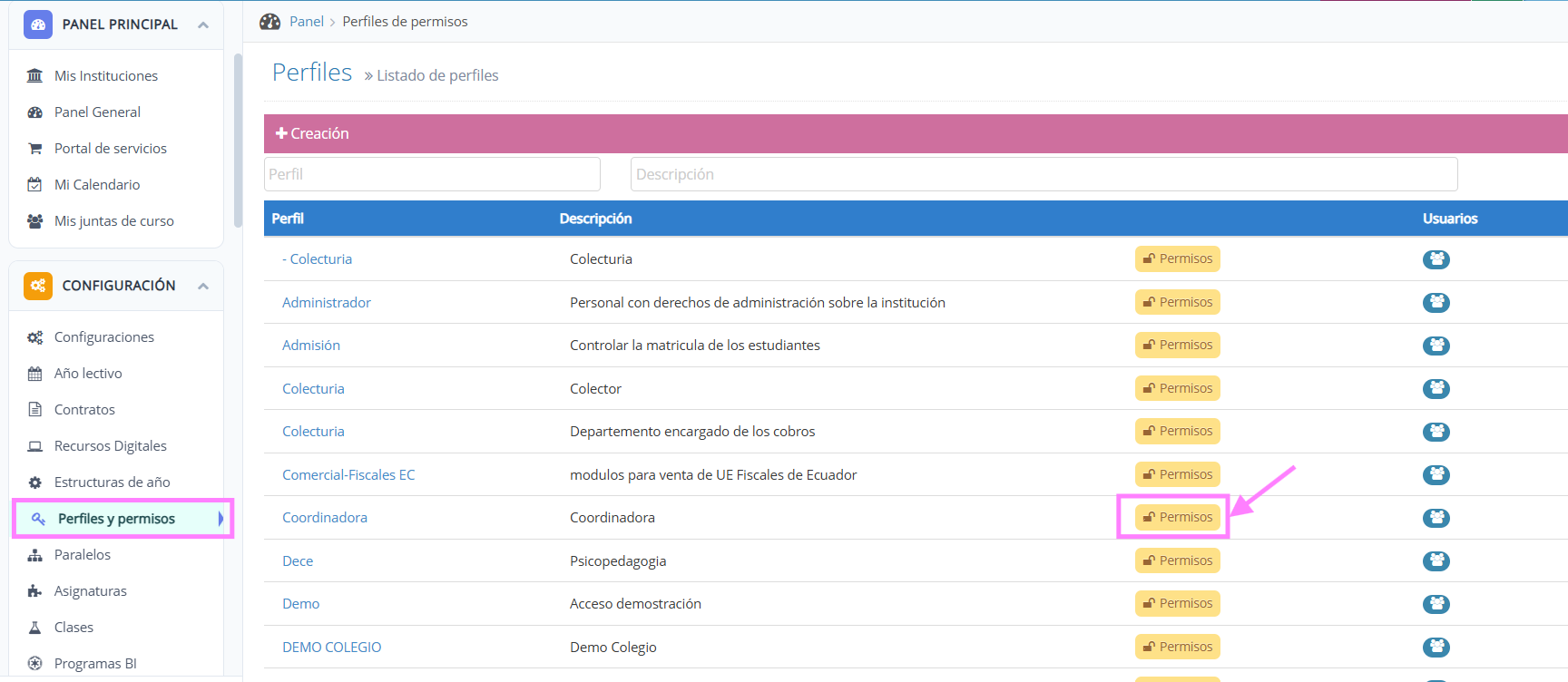
- Seleccionar la subpestaña: Institución.
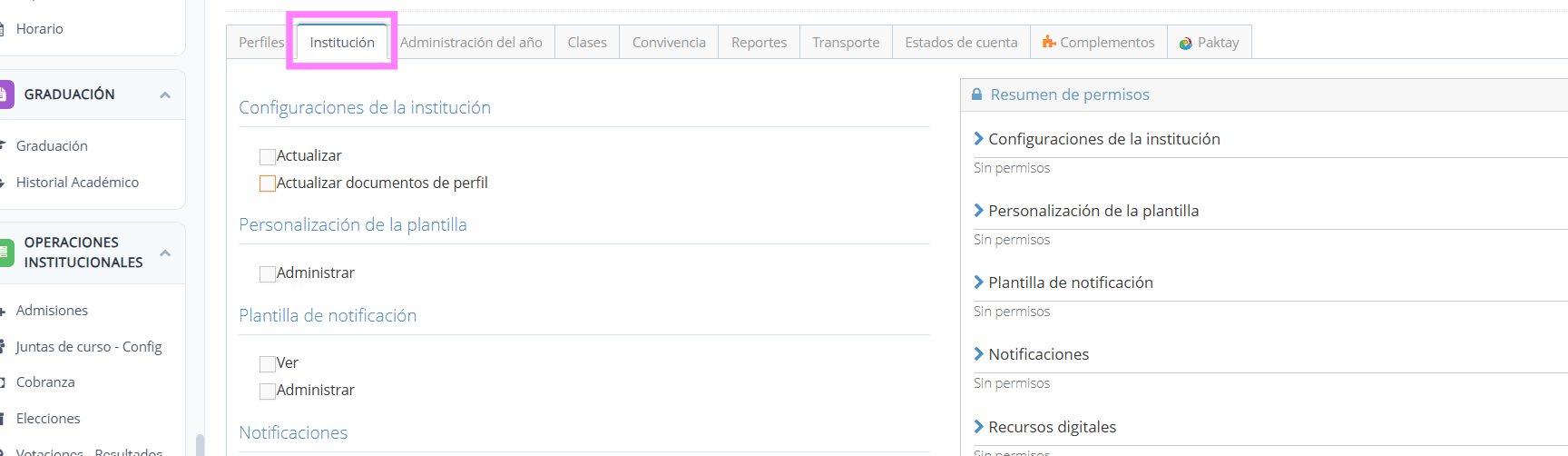
- Activar permisos de Ver y Administrar en Calendario Académico y posterior hacer clic en GUARDAR.
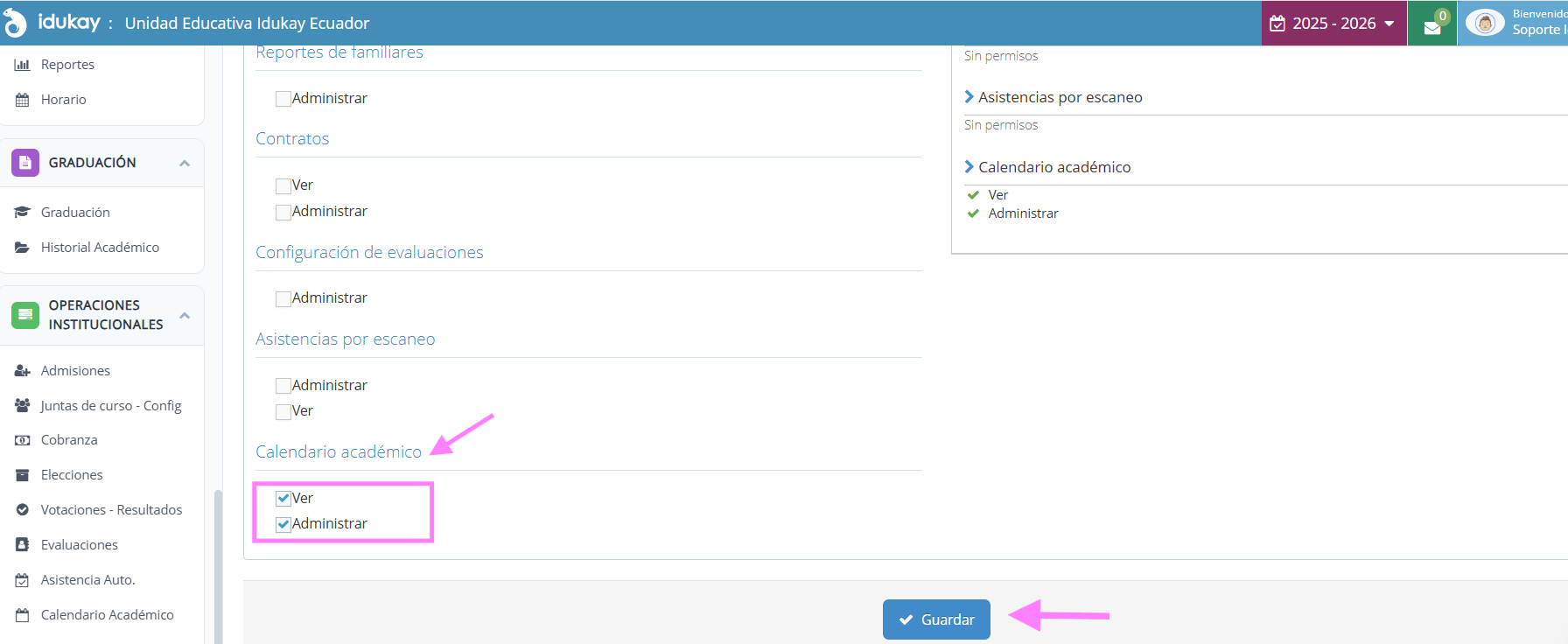
Paso 2:
Dentro del listado de módulos, dirigirse a Operaciones Institucionales.

- Seleccionar la opción Calendario Académico.
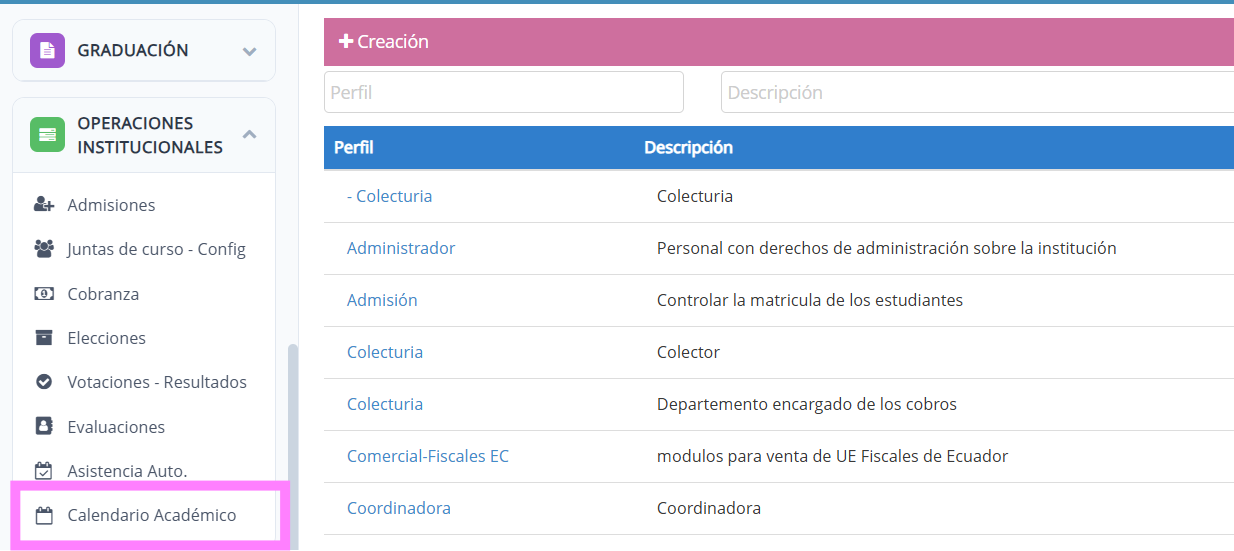
Paso 3:
- Dentro del módulo ingresar a Tipos de Eventos.
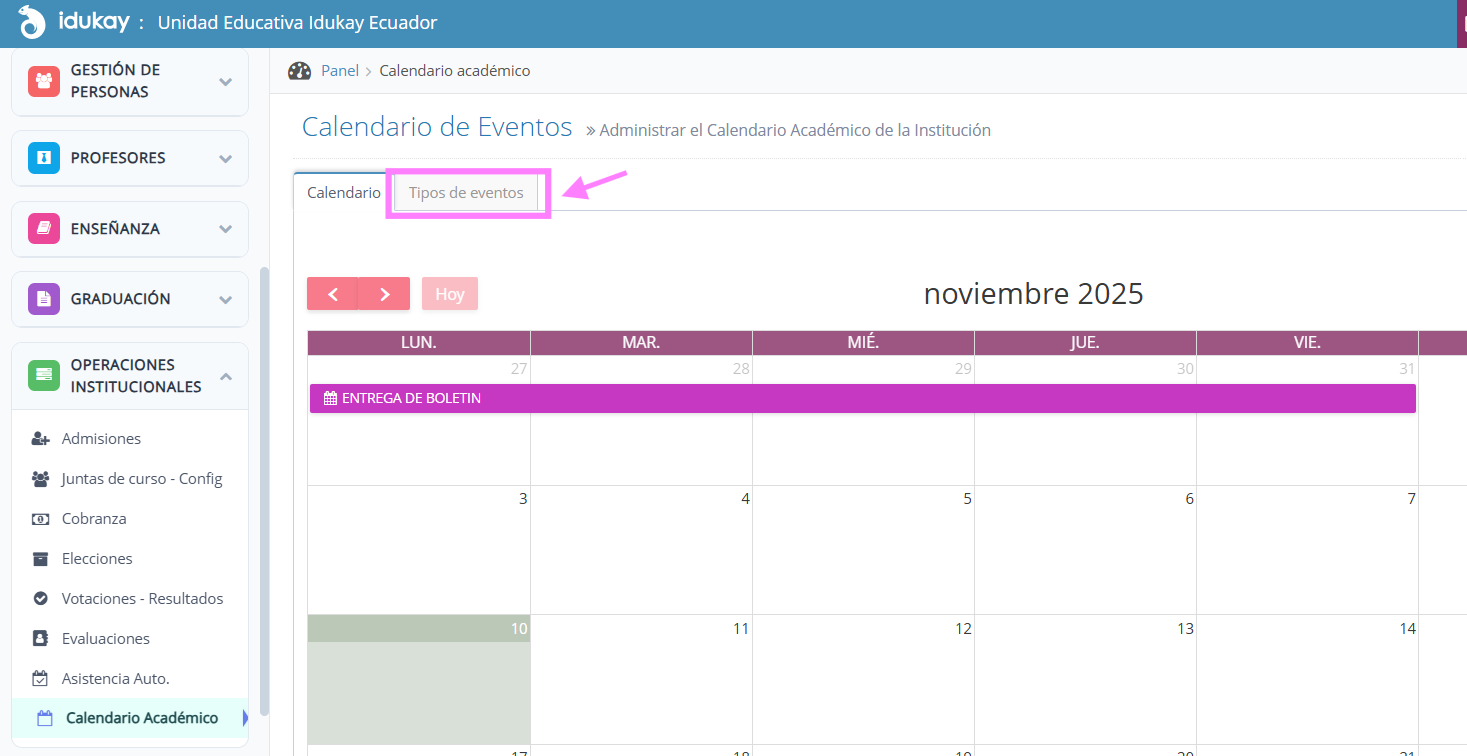
- Crear los tipos de eventos a realizarse en la institución educativa (Sociales, Deportivos, Académicos, Exámenes, etc.) en el espacio nombre y asignamos un color específico y hacemos clic en Guardar.
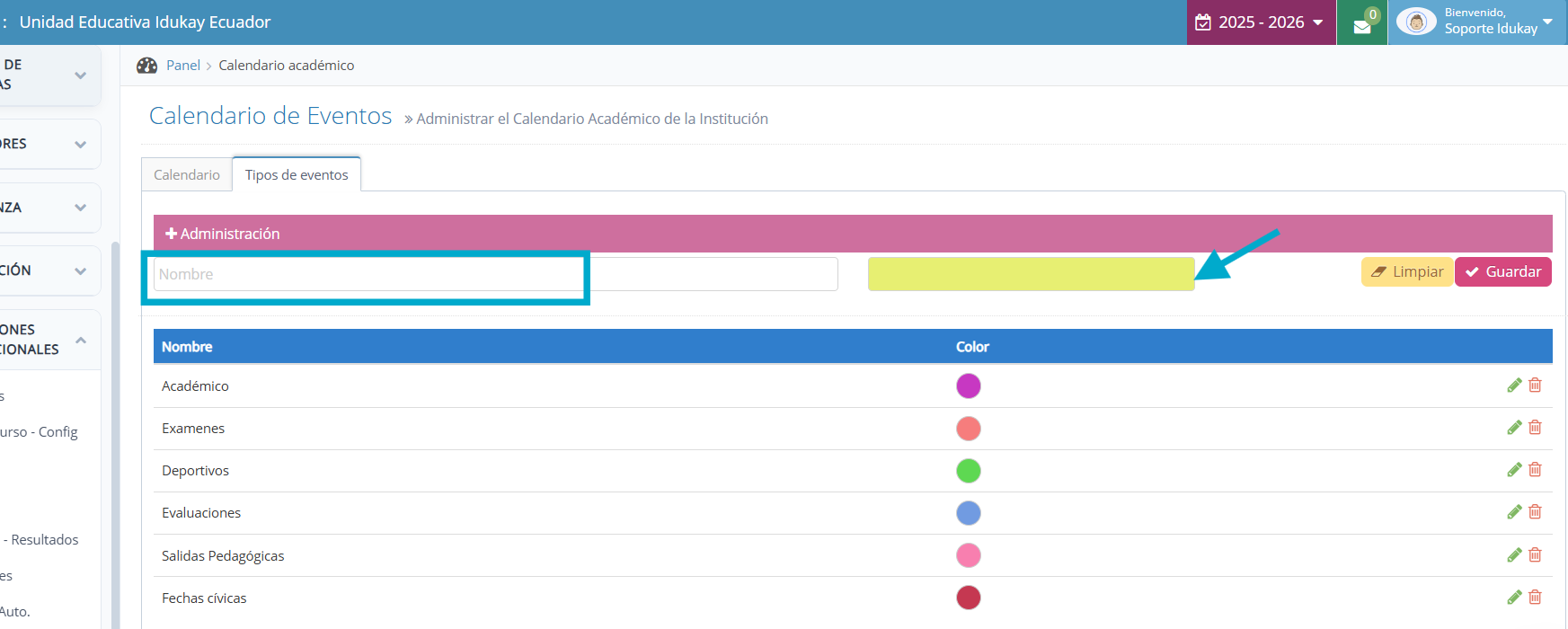
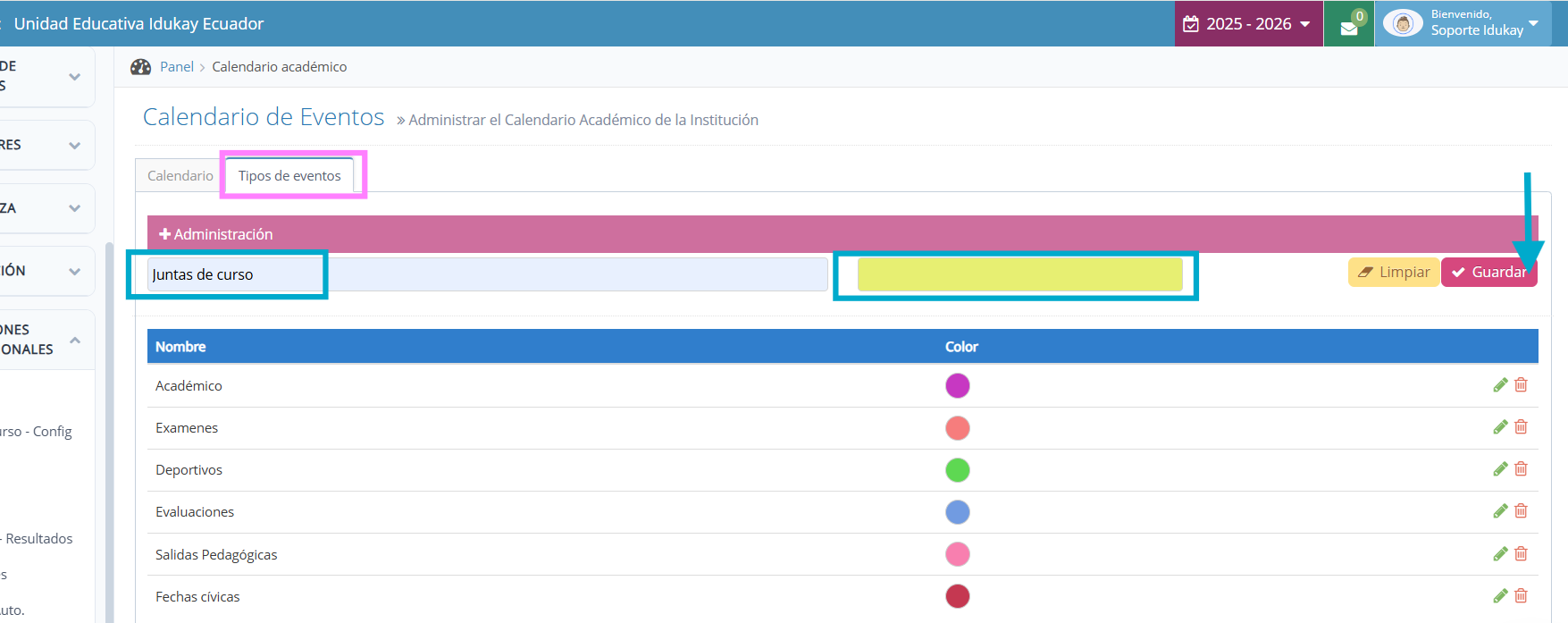
- Seleccionar la pestaña Calendario
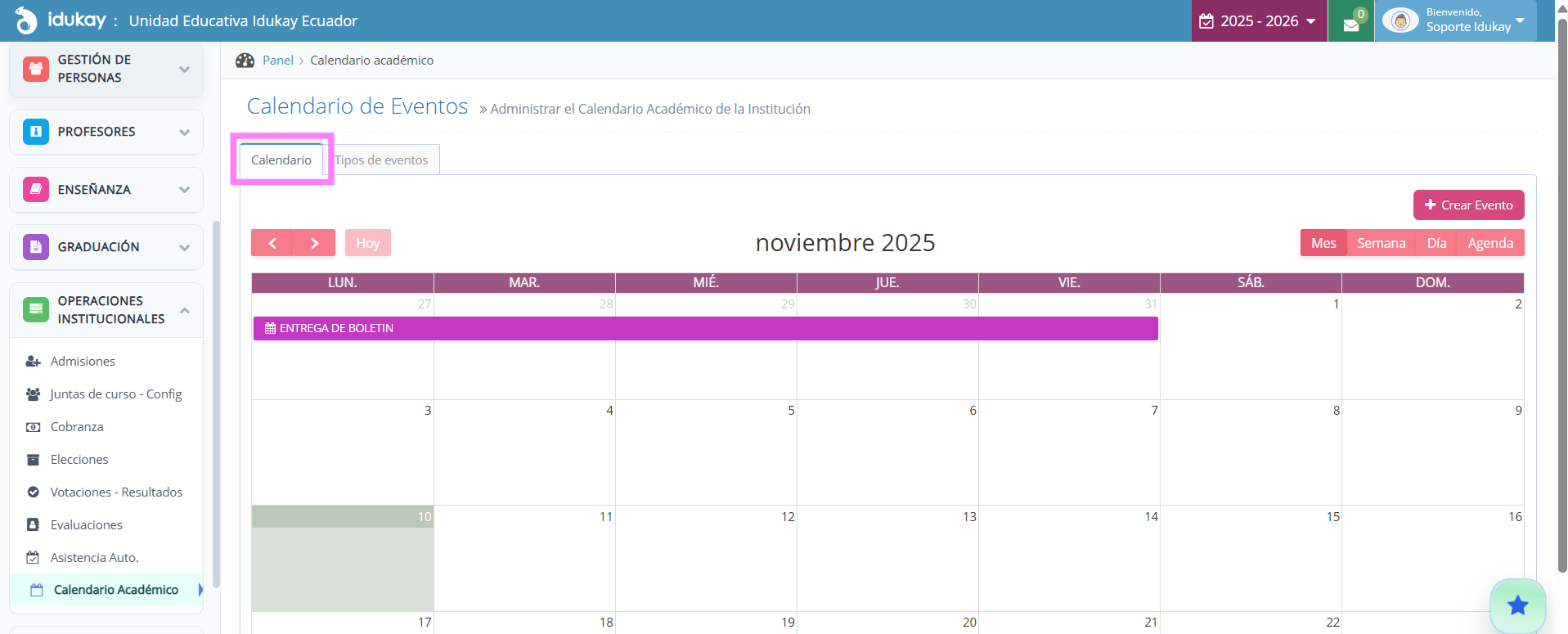
- Hacer clic en Crear evento al lado derecho del calendario general.
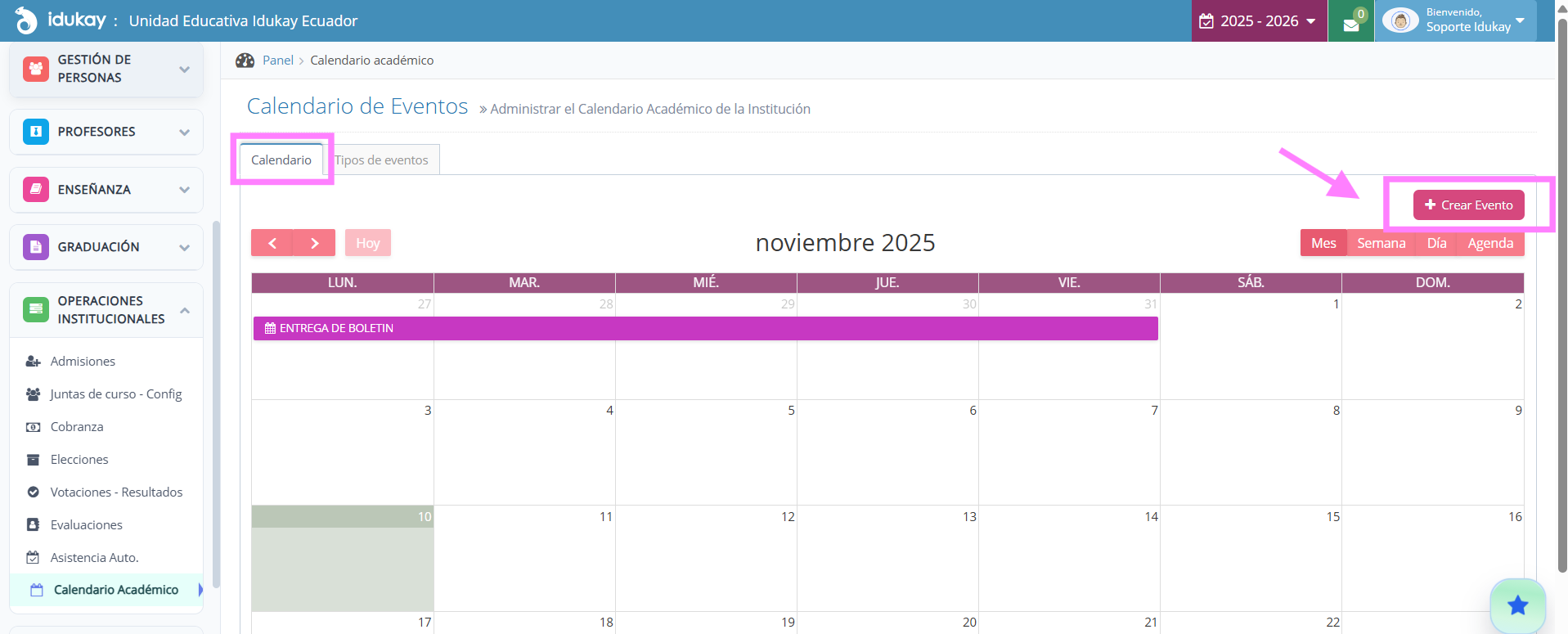
- Completar los campos solicitados dentro de la subpestaña General:
Nombre del Evento, Seleccionar Tipo de Evento (creado previamente), Fecha de inicio y fin y qué perfiles pueden observar el evento a crear.
- Dentro de la pestaña Descripción colocar los detalles necesarios sobre el evento y asignar una imagen acorde.
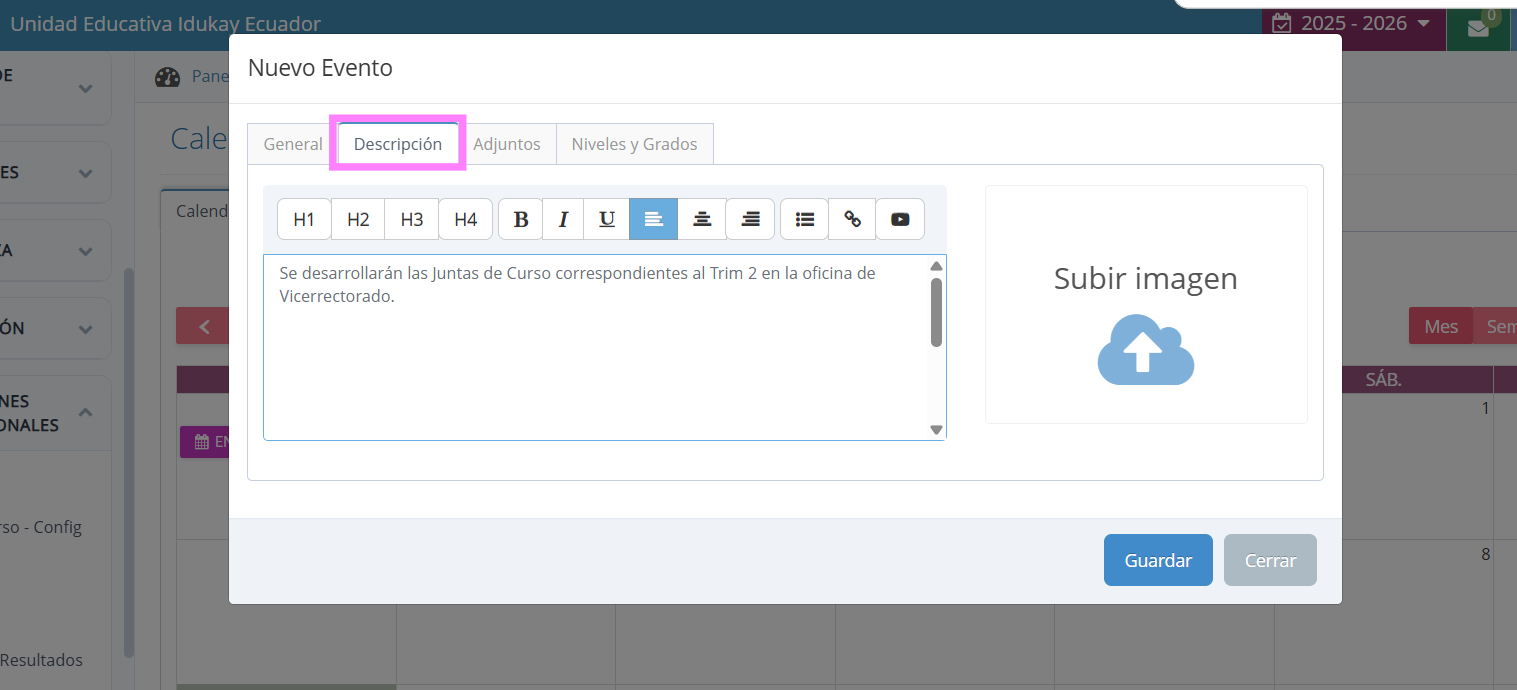
- Se adjunta archivos de ser necesarios (afiches):
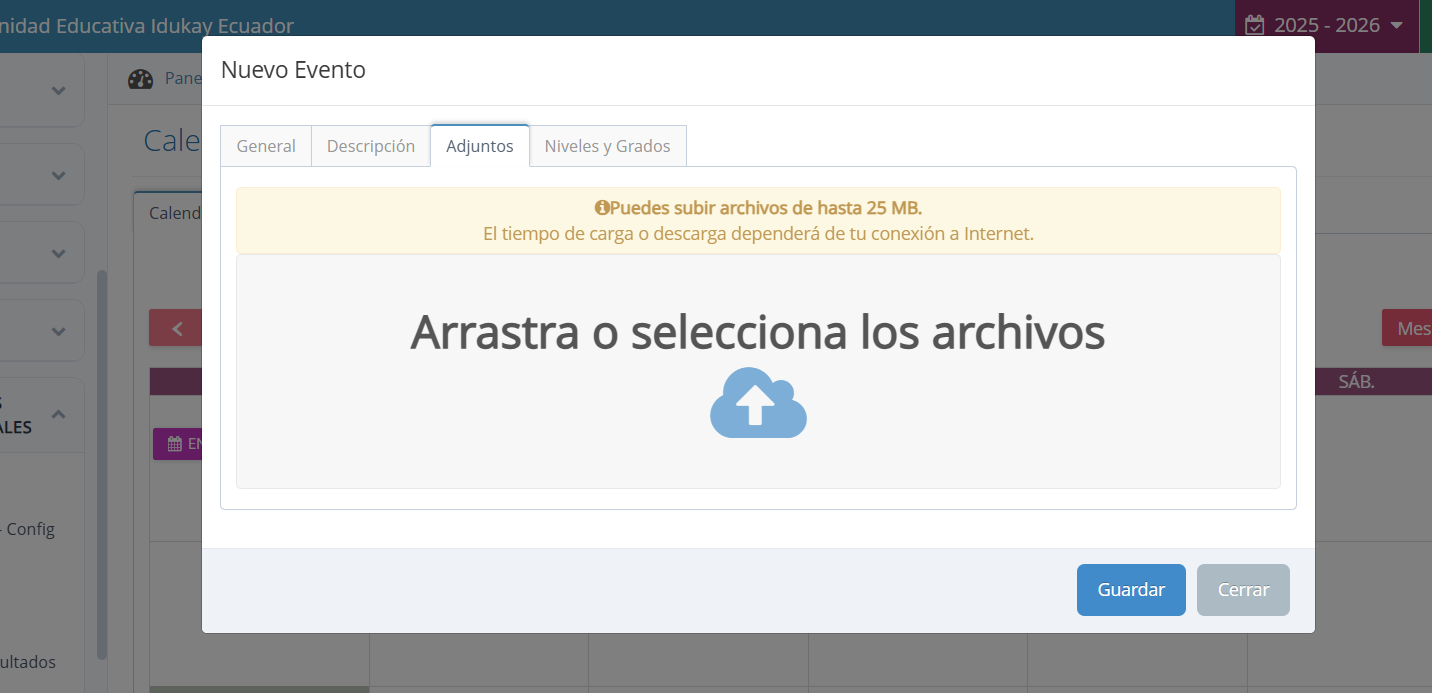
- En la pestaña Niveles y Grados seleccionar los grados que participarán del evento y Guardar.
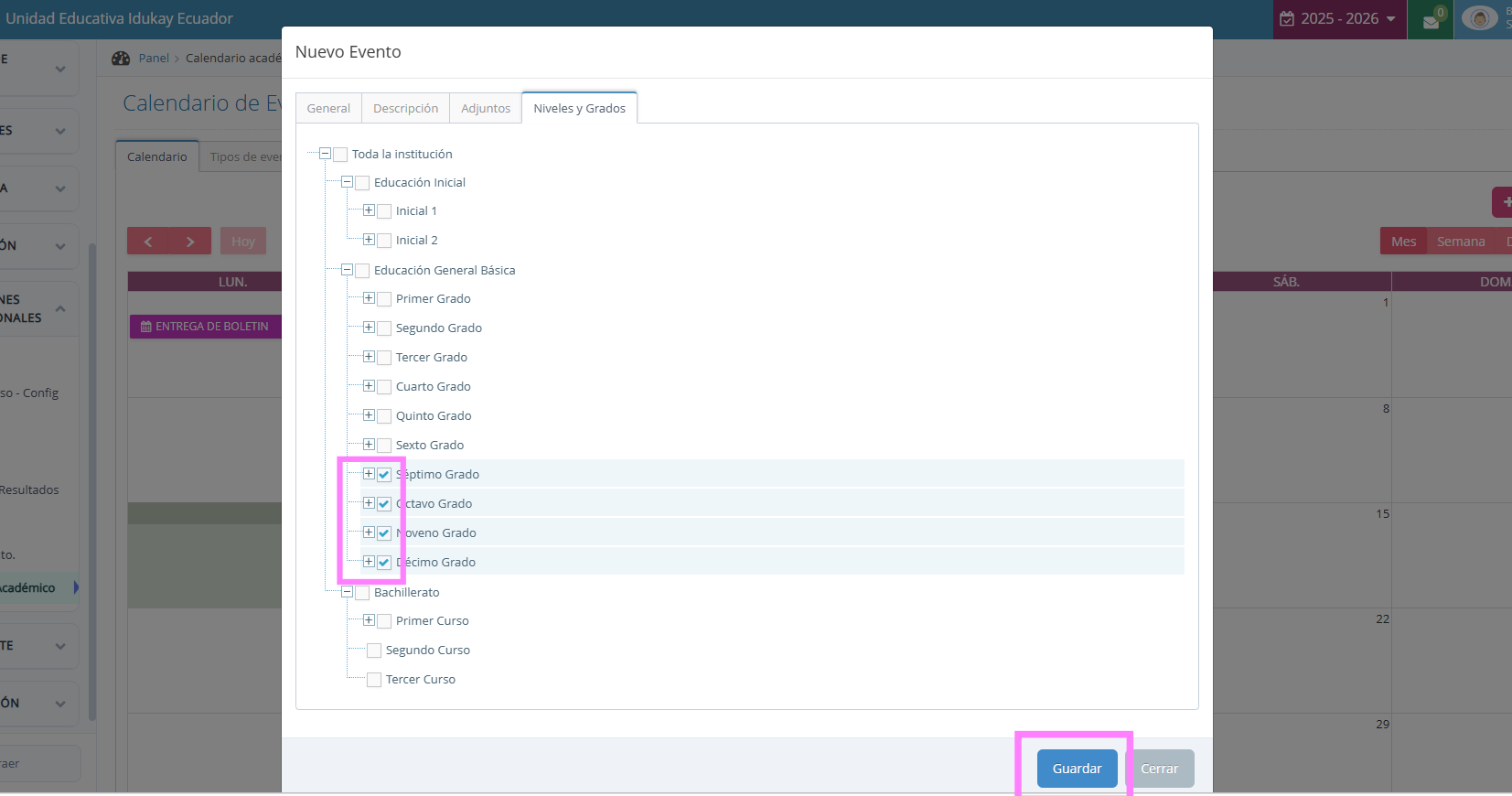
- Tras realizado lo anterior podrás visualizar los eventos en tu calendario y distinguirlos por sus respectivos colores.
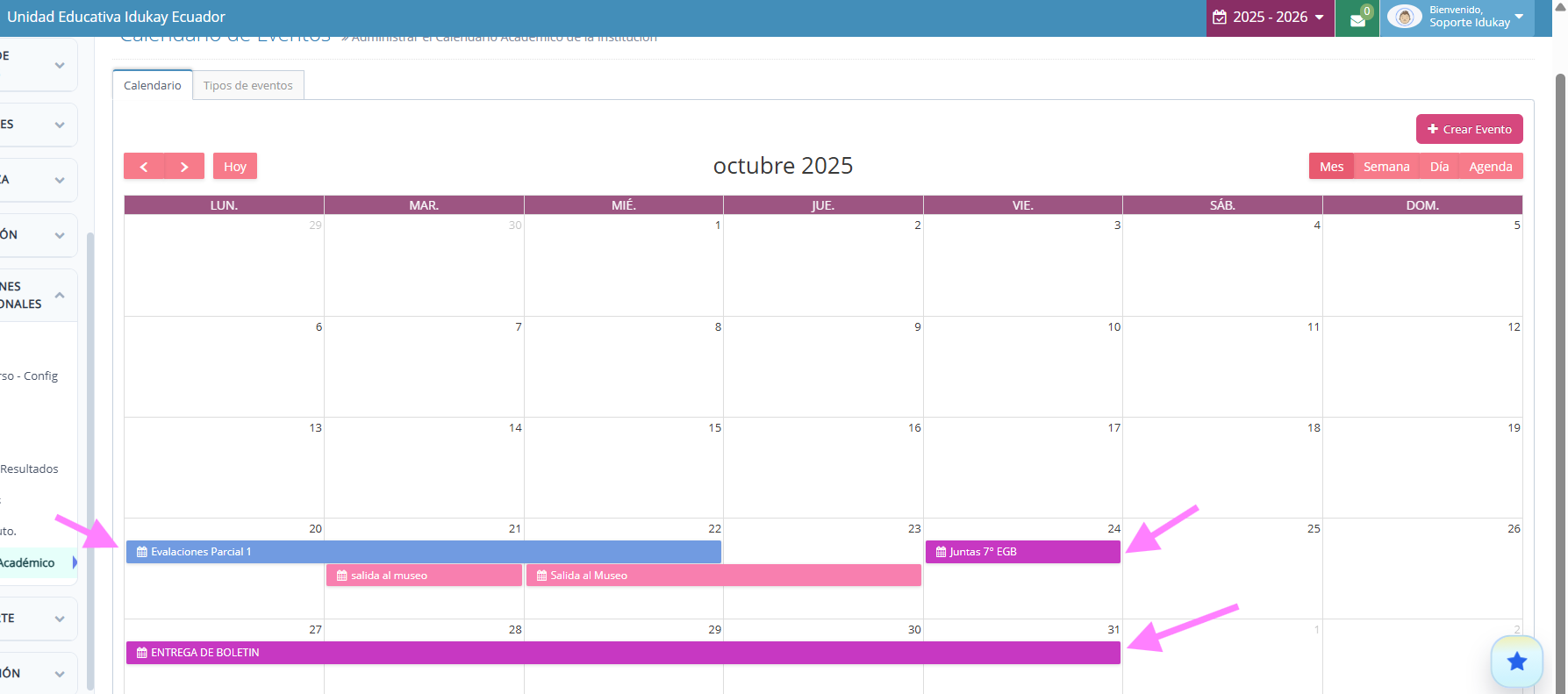
Paso 4:
- Para editar un evento solo hacemos clic sobre el mismo dentro del calendario podremos cambiar la información o eliminar el evento por medio del botón ELIMINAR.
- Si se han realizado cambios debemos guardarlos con el botón ACTUALIZAR.
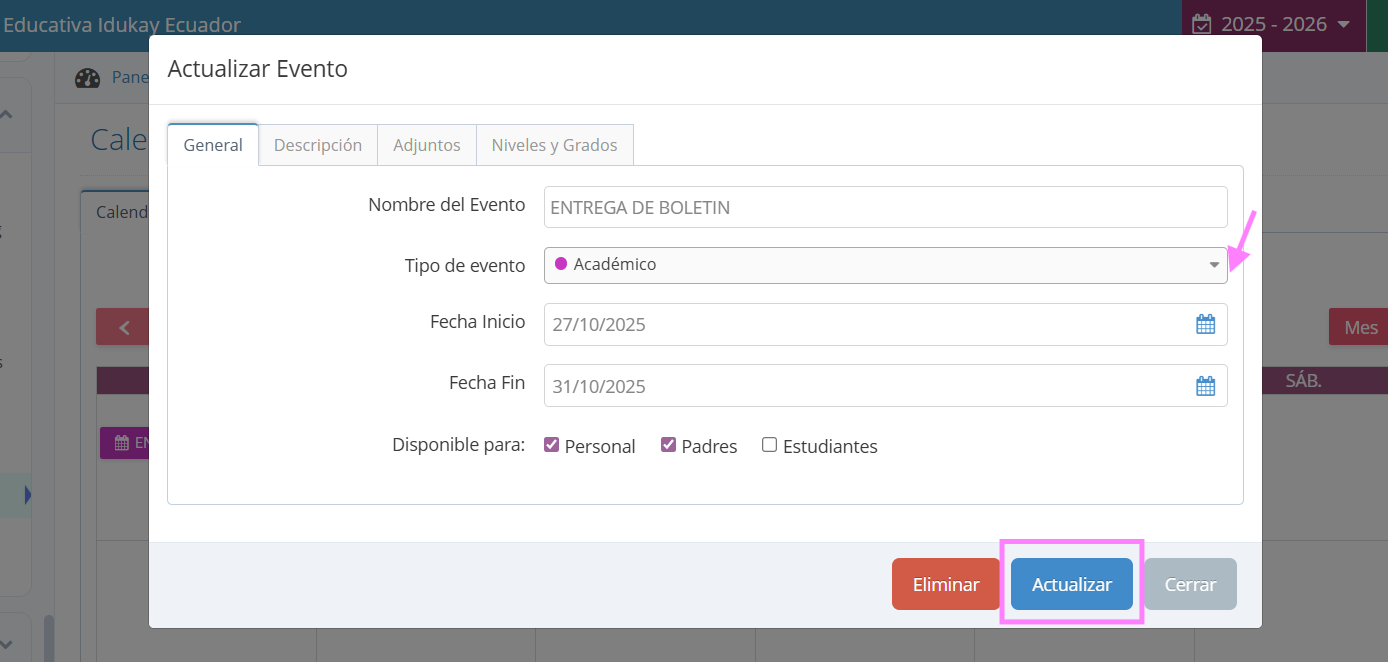
Recursos Adicionales:
Preguntas Frecuentes (FAQ):
Pregunta 1:
- ¿Cómo visualiza el personal los Eventos de Calendario Académico?
¡No olvides que estamos aquí para ayudarte! Si tienes alguna pregunta o necesitas más información, puedes contactarnos a través de nuestros canales de soporte oficiales.
¿Le ha sido útil este artículo?
¡Qué bien!
Gracias por sus comentarios
¡Sentimos mucho no haber sido de ayuda!
Gracias por sus comentarios
Sus comentarios se han enviado
Agradecemos su esfuerzo e intentaremos corregir el artículo